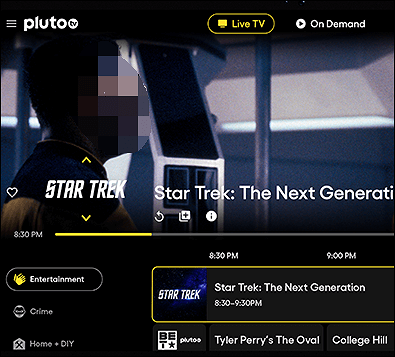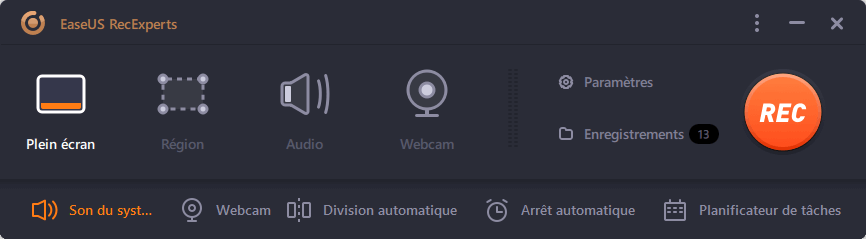-
![]()
Lionel
Lionel est passionné de technologie informatique, il fait partie de l'équipe EaseUS depuis 8 ans, spécialisé dans le domaine de la récupération de données, de la gestion de partition, de la sauvegarde de données.…Lire la suite -
![]()
Nathalie
Nathalie est une rédactrice chez EaseUS depuis mars 2015. Elle est passionée d'informatique, ses articles parlent surtout de récupération et de sauvegarde de données, elle aime aussi faire des vidéos! Si vous avez des propositions d'articles à elle soumettre, vous pouvez lui contacter par Facebook ou Twitter, à bientôt!…Lire la suite -
![]()
Mélanie
Mélanie est une rédactrice qui vient de rejoindre EaseUS. Elle est passionnée d'informatique et ses articles portent principalement sur la sauvegarde des données et le partitionnement des disques.…Lire la suite -
![]()
Arnaud
Arnaud est spécialisé dans le domaine de la récupération de données, de la gestion de partition, de la sauvegarde de données.…Lire la suite -
![]()
Soleil
Soleil est passionnée d'informatique et a étudié et réalisé des produits. Elle fait partie de l'équipe d'EaseUS depuis 5 ans et se concentre sur la récupération des données, la gestion des partitions et la sauvegarde des données.…Lire la suite -
![]()
Flavie
Flavie est une rédactrice qui vient de rejoindre EaseUS. Elle est passionnée d'informatique et ses articles portent principalement sur la sauvegarde des données et le partitionnement des disques.…Lire la suite -
![]()
Aveline
Aveline est une nouvelle rédactrice chez EaseUS. Elle est une passionnée de technologie. Ses articles se concentrent principalement sur la récupération de données et les outils multimédias, domaines dans lesquels elle apporte son expertise approfondie.…Lire la suite
Sommaire
0 Vues |
0 min lecture
Les fichiers WMA sont très courants sur les systèmes Windows mais ne sont pas natifs des systèmes d'exploitation Mac. Par conséquent, le lecteur multimédia intégré, QuickTime, ne peut pas les ouvrir et les lire. Si vous avez un fichier WMA à lire, vous aurez besoin de l'aide supplémentaire d'outils tiers.
Heureusement, il existe de nombreux lecteurs WMA compétents sur le marché. Et dans cet article, nous en avons répertorié quelques-uns et vous montrons comment lire WMA sur Mac en toute simplicité. Lisez simplement cet article et trouvez l’outil que vous aimez.
CONTENU DE LA PAGE:
- Jouez au WMA sur Mac avec EaseUS RecExperts
- Lire WMA sur Mac avec Elmedia Player
- Lire WMA sur Mac avec Cisdem Video Player
- Lire WMA sur Mac avec les composants Windows Media
- FAQ sur la lecture de WMA sur Mac
Partie 1. Lire WMA sur Mac avec EaseUS RecExperts
Le premier lecteur WMA que nous souhaitons vous présenter est EaseUS RecExperts. Comme chacun le sait, il s’agit d’ un logiciel d’enregistrement d’écran complet. Cependant, beaucoup de gens ne savent pas qu'il s'agit également d'un lecteur multimédia capable de lire les formats FLAC, MP3, MP4, AAC, OGG et de lire des fichiers MKV sur Mac , etc. en un seul clic.
Bien entendu, si vous avez besoin d'enregistrer un fichier vidéo ou audio, EaseUS RecExperts est à votre service. Il peut vous aider à enregistrer l'écran, l'audio, la webcam et le gameplay. Vous pouvez également l'utiliser si vous devez annuler une réunion. Par exemple, vous pouvez l'utiliser pour enregistrer Zoom, enregistrer Google Meet , WebEx, etc.
Maintenant, téléchargez-le à partir du bouton ci-dessous et suivez les étapes pour lire WMA sur Mac.
Étape 1. Lancez EaseUS RecExperts et cliquez sur « Enregistrements » en bas à droite pour ouvrir le lecteur multimédia.

Étape 2. Dans cette fenêtre, vous pouvez voir tous vos fichiers enregistrés, notamment MP4, MOV, FLV, AVI, MP3, etc.

Étape 3. Cliquez sur le fichier que vous souhaitez lire pour le visualiser immédiatement. Vous pouvez également découper le fichier en cliquant sur le signe en forme de ciseaux en bas.

Partie 2. Lire WMA sur Mac avec Elmedia Player
Elmedia Player est un autre lecteur multimédia capable de lire le WMA sur les ordinateurs Mac. Cette application utilise pleinement les systèmes audio modernes. Et il offre une interface rapide et réactive, ce qui la rend facile à utiliser pour les novices.
De plus, c'est également un lecteur MP4 fiable que les utilisateurs de Mac apprécient. En effet, il dispose d'options de personnalisation, notamment un égaliseur, la prise en charge des listes de lecture et bien d'autres. En fait, FLV, MP4, MOV, AVI, WMV, etc. peuvent tous être pris en charge par cet outil.
Voyons maintenant comment vous pouvez l'utiliser pour lire WMA sur des ordinateurs Mac.

Étape 1. Téléchargez et installez Elmedia Player. Et lancez-le sur votre Mac après cela.
Étape 2. Vous pouvez ajouter des fichiers WMA à la bibliothèque Elmedia en cliquant avec le bouton droit sur votre fichier WMA dans le « Finder », en cliquant sur « Ouvrir avec » et en sélectionnant « Elmedia Player ». Ou bien, vous pouvez accéder au menu principal de l'application et choisir « Fichier » > « Ouvrir… ». Mais le moyen le plus simple consiste à faire glisser et déposer le fichier sur l’application.
Étape 3. Après l'importation, commencez à le lire sur votre Mac.
Partie 3. Lire WMA sur Mac avec Cisdem Video Player
Cisdem Video Player est également un lecteur multimédia capable de lire le WMA sur Mac. Sa conception ingénieuse facilite la lecture de WMA sur Mac sans Mac. Il prend en charge pratiquement tous les formats vidéo et audio que vous connaissez, notamment WMA, WMV, MP4, RMVB, AVI, MPEG, VOB, DVD-VR File Format, APE, M4A, etc.
En tant que l'un des meilleurs lecteurs WMA pour Mac, il peut traiter en douceur des fichiers multimédias volumineux. Avec cette application, vous pouvez sélectionner rapidement le fichier que vous souhaitez lire dans la liste de lecture, changer de piste audio, ajouter des sous-titres à la vidéo , le lire comme vous le souhaitez, etc.
Suivez les étapes ci-dessous pour lire WMA sur Mac.
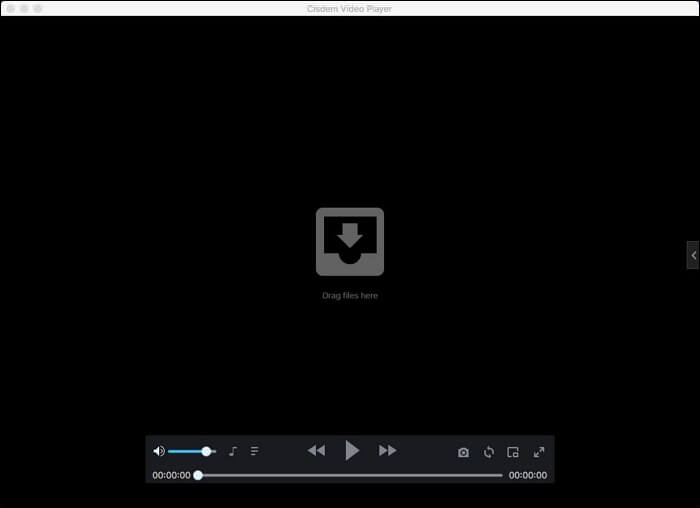
Étape 1. Téléchargez et installez Cisdem Video Player sur votre ordinateur Mac.
Étape 2. Lancez le lecteur WMA gratuit Cisdem sur Mac. Faites glisser et déposez votre fichier WMA sur son interface principale et cliquez sur le bouton « Lecture » pour écouter le fichier WMA.
Étape 3. Vous pouvez également cliquer avec le bouton droit sur le fichier WMA et choisir « Ouvrir avec » > « Cisdem Video Player ». La lecture du fichier WMA commencera immédiatement.
Partie 4. Lire WMA sur Mac avec les composants Windows Media pour QuickTime
La dernière façon dont nous voulons vous montrer comment lire WMA sur Mac est d'utiliser les composants Windows Media pour QuickTime de Flip4Mac. Nous savons déjà que QuickTime peut être utilisé pour lire directement le WMA. Mais si vous possédez Flip4Mac, la situation peut changer. Il est fiable pour lire des fichiers avec QuickTime.
En suivant les étapes ci-dessous, vous pouvez lire un WMA sur votre Mac avec Flip4Mac.
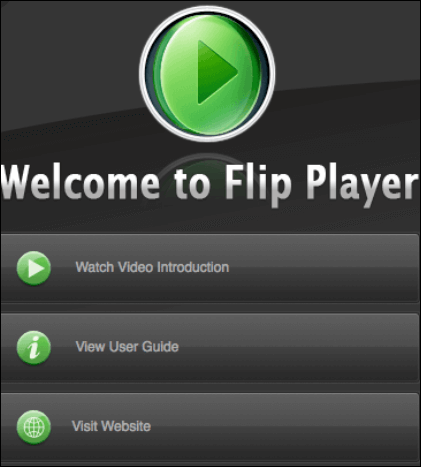
Étape 1. Téléchargez et installez les composants Windows Media pour QuickTime par Flip4Mac.
Étape 2. Une fois le composant Flip4Mac téléchargé et installé, accédez à QuickTime Player > « Fichier » > « Ouvrir », puis choisissez le fichier que vous souhaitez lire avec QuickTime.
Étape 3. Vous pouvez maintenant commencer à lire le fichier en cliquant sur le bouton « Lecture ».
FAQ sur la lecture de WMA sur Mac
Il existe quelques questions fréquemment posées liées à ce sujet. Jetons un coup d'oeil ensemble.
1. Quel programme ouvre les fichiers WMA sur Mac ?
De nombreux programmes peuvent ouvrir et lire des fichiers WMA sur Mac. Parmi eux, nous recommandons le plus EaseUS RecExperts car il peut enregistrer un fichier WMA dans d'autres formats, lire le WMA en un clic et modifier la vitesse de lecture.
2. Comment puis-je lire gratuitement des fichiers WMA sur mon Mac ?
Pour ce faire, vous devez télécharger et installer Cisdem Video Player sur votre ordinateur Mac. Lancez le lecteur WMA gratuit Cisdem sur Mac et cliquez sur le bouton « lire » pour écouter le fichier WMA.
3. Comment puis-je convertir WMA en QuickTime ?
Accédez au site officiel de FreeConvert et suivez les étapes ci-dessous.
- 1. Cliquez sur le bouton « Choisir les fichiers » pour sélectionner vos fichiers WMA.
- 2. Cliquez sur le bouton "Convertir en MOV" pour démarrer la conversion.
- 3. Lorsque le statut passe à « Terminé », cliquez sur le bouton « Télécharger MOV ».
Conclusion
Comme vous pouvez le constater, les fichiers WMA ne seront normalement pas lus sur un Mac, sauf si une application tierce est installée sur votre Mac. Heureusement, nous avons répertorié un certain nombre d’options qui vous aideront à y parvenir. L'option la plus accessible et la plus simple consiste à utiliser une application WMA Player tierce. Et nous vous suggérons de télécharger EaseUS RecExperts car il est complet et facile à utiliser.
EaseUS RecExperts

Un seul clic pour capturer tout ce qui se trouve à l'écran !
Pas de limite de temps, pas de filigrane
Enregistrer